Sincronizzare il dispositivo Windows e iPhone, iPad o iPod
Puoi selezionare le informazioni che vuoi sincronizzare dal dispositivo Windows su iPhone, su iPad o su iPod. Puoi sincronizzare tutti gli elementi di un tipo specifico (ad esempio, tutti i film o le foto). Oppure puoi selezionare elementi specifici (ad esempio, alcuni film e alcuni programmi TV), in modo da avere maggiore controllo sui file sincronizzati.
Dopo aver selezionato i contenuti che vuoi sincronizzare, gli elementi vengono aggiornati ogni volta che sincronizzi il dispositivo Windows con il dispositivo Apple.
La prima volta che configuri la sincronizzazione, devi collegare il dispositivo Apple al dispositivo Windows utilizzando un cavo USB o USB-C. Dopo averlo collegato, l’icona del dispositivo Apple appare nella barra laterale e se si seleziona l’icona vengono visualizzate le opzioni di sincronizzazione. Quindi puoi selezionare gli elementi da sincronizzare.
Puoi eseguire la sincronizzazione anche in modalità wireless quando il dispositivo Windows e il dispositivo Apple sono connessi alla stessa rete Wi-Fi. Consulta Sincronizzare i contenuti tra il dispositivo Windows e iPhone, iPad o iPod touch tramite Wi-Fi.
Per scoprire di più sulla sincronizzazione, consulta Introduzione alla sincronizzazione del tuo dispositivo Windows con i dispositivi Apple.
Sincronizzare tutti gli elementi di un tipo di contenuto
Collega il dispositivo Apple al dispositivo Windows.
Puoi collegare il tuo dispositivo utilizzando un cavo USB o USB-C o mediante una connessione Wi-Fi. Consulta Sincronizzare i contenuti tra il dispositivo Windows e iPhone, iPad o iPod touch tramite Wi-Fi.
Nell’app Dispositivi Apple
 sul dispositivo Windows, seleziona il dispositivo Apple nella barra laterale.
sul dispositivo Windows, seleziona il dispositivo Apple nella barra laterale.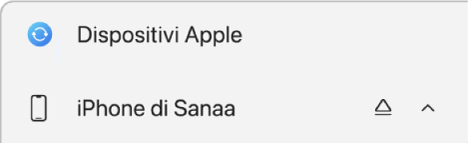
Se colleghi il dispositivo Apple al dispositivo Windows utilizzando un cavo USB o USB-C e non visualizzi il dispositivo Apple nella barra laterale, consulta Se iPhone, iPad o iPod non viene visualizzato nella barra laterale.
Seleziona il tipo di contenuti che vuoi sincronizzare nella barra laterale.
Sul dispositivo Windows, per sincronizzare i programmi TV e i film devi avere l’app Apple TV e per sincronizzare la musica devi avere l’app Apple Music.
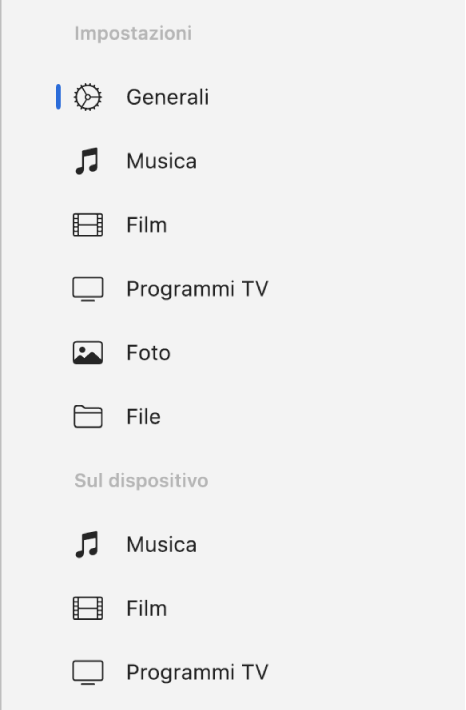
Nota: se utilizzi “Foto di iCloud” e Apple Music, quando selezioni Musica o Foto non vengono mostrate opzioni per la sincronizzazione. Le foto e la musica vengono sincronizzate automaticamente tramite iCloud.
Seleziona l'opzione “Sincronizza [tipo di contenuto] su [nome dispositivo]” per attivare la sincronizzazione per quel tipo di elemento. Ad esempio, seleziona l’opzione “Sincronizza film su [nome dispositivo]” per sincronizzare i tuoi film.
![La casella di controllo “Sincronizza film su [dispositivo]” è selezionata. Sotto, la casella di controllo “Includi automaticamente” è selezionata e “Tutto” è stato scelto nel menu a comparsa.](https://help.apple.com/assets/661DAD4A8A701297720892FF/661DAD4AC0D706350C045B81/it_IT/e14e361e8ea5ade1eb30cabc7c547823.png)
Se selezioni questa opzione, la sincronizzazione è impostata per trasferire tutti gli elementi di quel tipo sul dispositivo.
Puoi anche configurare la sincronizzazione in modo tale da risparmiare spazio di archiviazione. Consulta Risparmiare spazio di archiviazione quando esegui la sincronizzazione.
Ripeti le operazioni 3 e 4 per ogni tipo di contenuto che desideri sincronizzare.
La barra in fondo alla finestra mostra la quantità di spazio libero rimanente sul dispositivo dopo la sincronizzazione. Sposta il puntatore sulla barra per visualizzare i dettagli sul contenuto che viene sincronizzato.
Per avviare la sincronizzazione, seleziona Applica.
Puoi scegliere di sincronizzare il dispositivo Apple automaticamente ogni volta che lo colleghi al dispositivo Windows. Consulta Attivare o disattivare la sincronizzazione automatica.
Prima di scollegare il dispositivo Apple dal dispositivo Windows, seleziona il pulsante Espelli ![]() nella barra laterale.
nella barra laterale.
Sincronizzare elementi specifici di un tipo di contenuto
Se desideri sincronizzare degli elementi individuali anziché tutti gli elementi di un tipo di contenuto, consulta: